Por mais impressionante que seja o macOS em multi-tarefas e lidar com um número surpreendentemente grande de aplicativos abertos em um determinado momento, no final do dia, eles também são máquinas e são suscetíveis às limitações de uma máquina. A menos que você mal use o seu Mac para tarefas pesadas, você deve ter encontrado um Mac congelado, pelo menos uma vez. Eu vejo você balançando a cabeça decepcionado com o fato de que o seu Mac não é tão poderoso quanto você provavelmente acreditava que fosse.
No entanto, eu não estou aqui para bater no Mac, eu realmente amo o quão bem arredondado é o dispositivo e seu sistema operacional. Estou aqui para lhe dar uma solução para o seu problema. Na verdade, risque isso, estou aqui para lhe dar duas soluções. Então, seja bombeado e continue a ler!
Forçar a saída de aplicativos que não respondem no Mac: o modo terminal
O Terminal - mostra o aplicativo mais útil no Mac, ou qualquer sistema Linux, Unix ou similar ao Unix. Basicamente, dá-lhe super-poderes para controlar o seu computador, e ele pode fazer tudo o que você pode fazer através da (Graphical User Interface) no seu Mac. O fato de usar o Terminal para forçar a saída (ou, no idioma do Terminal, “matar”) de um aplicativo não responsivo, é que você precisa saber o “ ID do processo ” (também conhecido como PID) para o aplicativo que você precisa mate.
Os passos que você terá que tomar para descobrir o PID de um processo estão descritos abaixo:
1. Inicie o Terminal e digite o seguinte comando: ps aux | grep "process_name"

- Isso listará alguns detalhes sobre o processo que corresponde ao “process_name” fornecido . A segunda coluna nos detalhes será o PID do processo.

Nota: O comando retornará (normalmente) duas correspondências, mas você precisará usar o valor PID fornecido na primeira linha.
2. No meu exemplo, estou tentando matar “Quip”, então vou usar o valor PID na primeira linha, que é “1676”.
3. Para matar o aplicativo usando seu PID, use o seguinte comando, substituindo o “pid” pelo PID do aplicativo que você quer matar : kill -9 pid
- Em nossa ilustração, o Quip tem o PID 1676, então o comando se torna:
kill -9 1676

Depois de ter executado o comando acima mencionado, o aplicativo será forçado a sair.
Forçar a saída de aplicativos que não respondem no Mac: o modo GUI
Usando o menu Dedicated Force Quit
Nem todo mundo se sente confortável em usar o Terminal e, para ser honesto, usar o Terminal para matar um aplicativo exige muito mais esforço do que simplesmente usar a GUI. Você não precisa se preocupar com o PID dos processos para forçá-los a sair usando a GUI. As etapas para forçar o encerramento de um aplicativo usando a GUI são ilustradas abaixo:
1. Clique no ícone “Apple” no canto esquerdo da barra de menu e no menu de contexto que desce, clique em “Force Quit”.
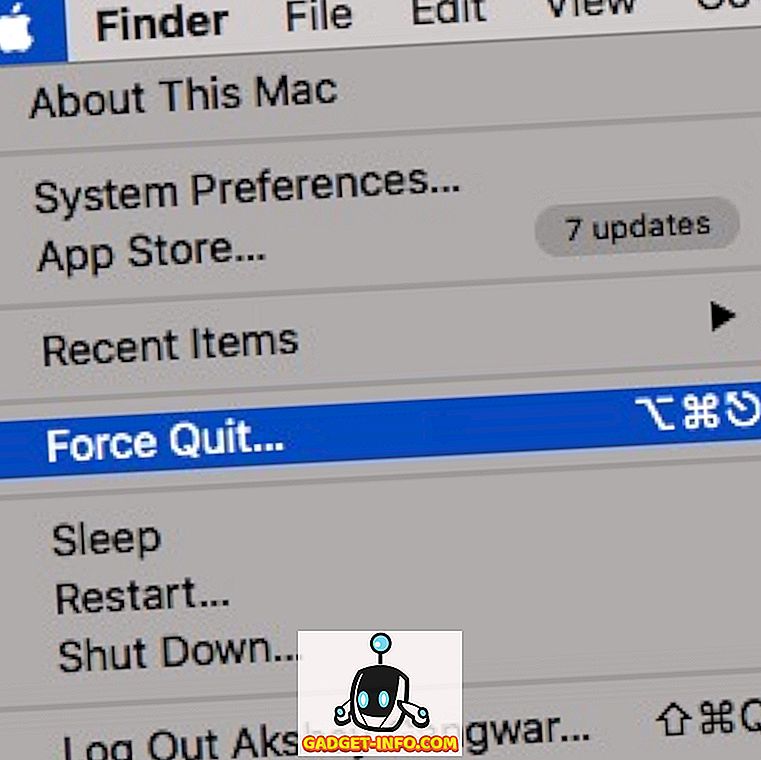
2. Selecione o aplicativo que você deseja forçar sair e clique em “Force Quit”.
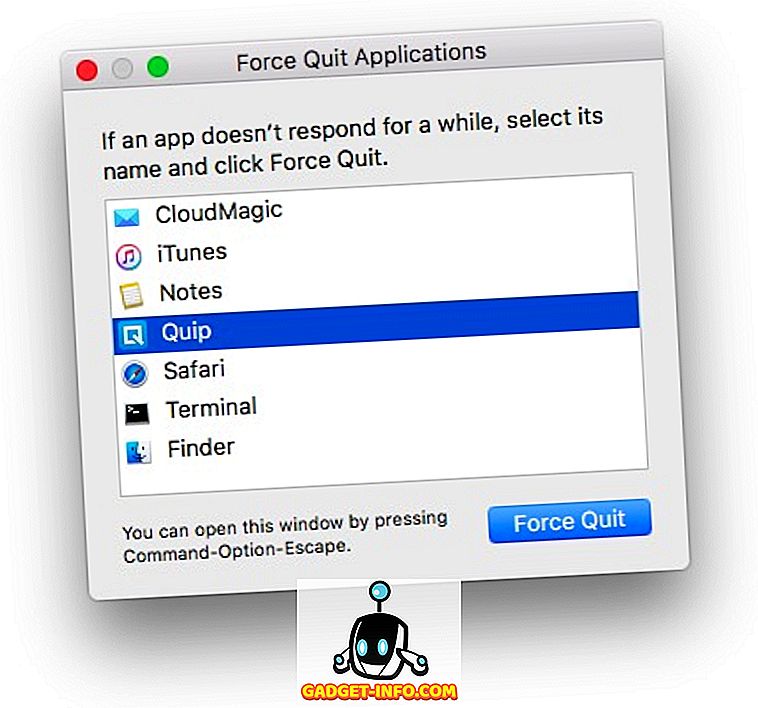
3. Você será solicitado com um alerta, perguntando se você deseja forçar a saída do aplicativo; clique no botão que diz " Force Quit ".
Nota: O menu Force Quit também pode ser iniciado pressionando “ Command + Option + Escape “.
Usando o Dock
Também é possível forçar a saída de um aplicativo do Dock . Cada aplicativo que está aberto no seu Mac exibe seu ícone no Dock, e forçar a saída de um aplicativo do Dock é ainda mais fácil do que usar o menu Force Forced dedicado.
1. Basta tocar com dois dedos no ícone do aplicativo que você quer matar. Isso abrirá um menu de contexto para o aplicativo e você verá uma opção "Sair" .
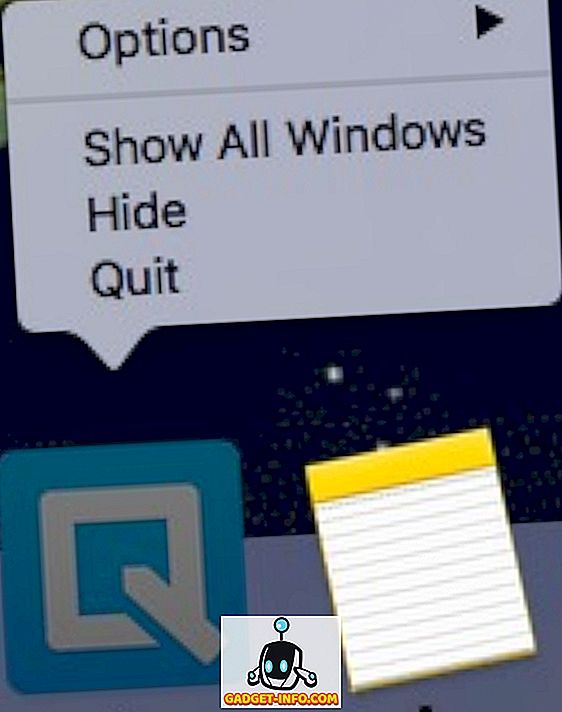
Nota: Se o aplicativo estiver congelado, a opção será "Force Quit" por padrão.
2. Enquanto o menu de contexto estiver aberto, pressione “Option”, e a opção que diz “Quit” agora vai ler “Force Quit”.
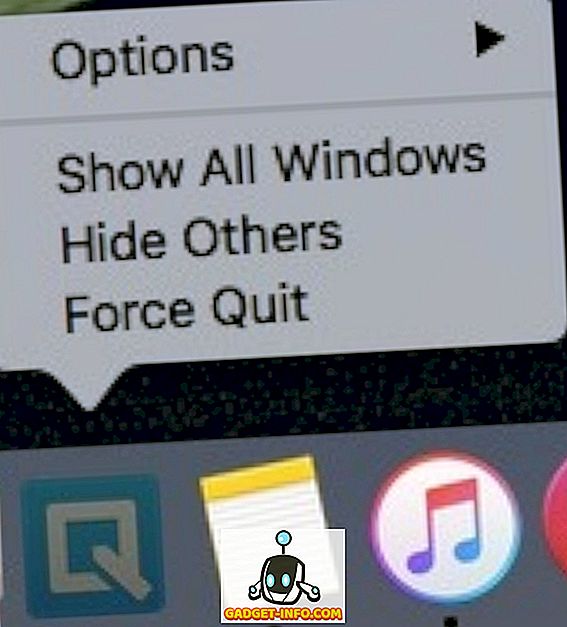
3. Simplesmente clique em “Force Quit” para sair do aplicativo.
Não deixe que aplicativos congelados atrapalhem seu fluxo de trabalho no Mac
Aplicativos congelados são um aborrecimento e uma chave nas obras da maquinaria bem lubrificada que é o seu Mac. Embora geralmente seja uma boa ideia permitir que os aplicativos tenham algum tempo para descongelar por conta própria, às vezes é óbvio que o aplicativo não responderá novamente, fazendo com que a força seja uma necessidade. Se alguns aplicativos do seu Mac congelarem novamente, você pode agora forçá-los a sair e fazer com que o seu Mac funcione perfeitamente. Além disso, pode haver situações em que até forçar a saída de aplicativos não seja uma opção e, nessas situações, reiniciar o Mac provavelmente é a única opção que lhe resta.
Espero que este artigo seja útil para todos os usuários de Mac por aí. Se você já teve problemas com aplicativos congelados no seu Mac, gostaríamos de saber como você os resolveu; você usou uma das técnicas abordadas neste artigo para forçar a saída dos aplicativos ofensivos ou foi forçada a reiniciar o Mac? Certifique-se de nos enviar uma linha na seção de comentários abaixo.









